
КАТЕГОРИИ:
Архитектура-(3434)Астрономия-(809)Биология-(7483)Биотехнологии-(1457)Военное дело-(14632)Высокие технологии-(1363)География-(913)Геология-(1438)Государство-(451)Демография-(1065)Дом-(47672)Журналистика и СМИ-(912)Изобретательство-(14524)Иностранные языки-(4268)Информатика-(17799)Искусство-(1338)История-(13644)Компьютеры-(11121)Косметика-(55)Кулинария-(373)Культура-(8427)Лингвистика-(374)Литература-(1642)Маркетинг-(23702)Математика-(16968)Машиностроение-(1700)Медицина-(12668)Менеджмент-(24684)Механика-(15423)Науковедение-(506)Образование-(11852)Охрана труда-(3308)Педагогика-(5571)Полиграфия-(1312)Политика-(7869)Право-(5454)Приборостроение-(1369)Программирование-(2801)Производство-(97182)Промышленность-(8706)Психология-(18388)Религия-(3217)Связь-(10668)Сельское хозяйство-(299)Социология-(6455)Спорт-(42831)Строительство-(4793)Торговля-(5050)Транспорт-(2929)Туризм-(1568)Физика-(3942)Философия-(17015)Финансы-(26596)Химия-(22929)Экология-(12095)Экономика-(9961)Электроника-(8441)Электротехника-(4623)Энергетика-(12629)Юриспруденция-(1492)Ядерная техника-(1748)
Константы
|
|
|
|
Наиболее общая информация об организации редко изменяется и хранится системой в виде констант. Открыть список констант можно по команде Операции \ Константы. Для каждой константы задаются три параметра: код константы, по которому программа обращается к константе; наименование константы – комментарий для пользователя; значение константы. В режиме 1С: Предприятие можно изменять только значения констант. Все другие изменения выполняются в режиме Конфигуратор. «1С: Бухгалтерия» позволяет вести налоговый учет одновременно с бухгалтерским учетом или отдельными налоговыми документами. Это определяется константой Способ ведения налогового учета.
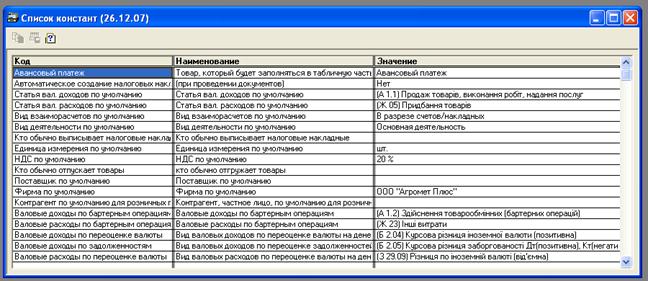
Рис.9. Список констант.
Периодические константы. На этапе конфигурирования любая константа может быть объявлена периодической. Если константа периодическая, то в списке констант хранится не только последнее её значение, но все ранее существовавшие значения с датами их ввода. В текущем учете используется то значение периодической константы, которое соответствует дате совершения хозяйственной операции. Для периодических констант на панели окна Список констант становится доступной кнопка История. Для просмотра истории значения константы необходимо установить курсор в строку с нужной константой и нажать кнопку История на панели инструментов окна Список констант или выбрать команду Действия \ История значения, или нажать клавишу F5. Если константа вводится впервые и для её ввода используется команда Сведения об организации, датой ввода считается 1 января текущего года. Изменения значений вводятся с текущей датой. Текущую дату будут иметь и первые значения, если они вводятся через окно Список констант.
|
|
|
ЖУРНАЛЫ И ДОКУМЕНТЫ.
Документ в программе 1:С – это своеобразный электронный аналог обычного бухгалтерского документа. По бухгалтерскому содержанию документы 1С: соответствуют по названию бумажным бухгалтерским документам, но имеют широкие возможности. Например, выписывание бумажной накладной требует от бухгалтера не только оформления соответствующего бланка, но и занесения данных в соответствующие журналы для ведения аналитического учета. При выписывании этого же документа в программе 1С: все требуемые операции выполняются компьютером автоматически, что дает возможность сократить расход времени и избежать ошибок.
Окно Журналы документов.
Журналы можно открыть из главного меню, выбрав команды «Операции» - «Журналы документов». В экранном окне появится список журналов, существующих в нашей системе. Помечаем с помощью мышки требуемый журнал и нажимаем на клавишу «Ок». Выбранный журнал – в окне на экране. Название его отображается в заголовке окна. Здесь также присутствует интервал видимости документов, который можно менять во время работы с журналом.
Левая графа журнала – служебная. В ней разными значками отображается состояние документа:
Голубая папка – документ записан, но не проведен;
Голубая папка с пометкой – документ, не относящийся к оперативному учету, но проведенный (пометка фиолетового цвета);
При более темном тоне пометки – документ относится к расчету; архивированный;
Пометка красного цвета – проведенный документ оперативного учета;
Черная пометка на светлом фоне – проведенный документ оперативного учета, расположенный после ТА;
Голубая папка с красным крестиком – документ помечен на удаление.
Специальной пиктограммой в «Журнале документов» обозначаются бухгалтерские операции, введенные вручную.
При большом количестве документов, находящихся в журнале, поиск требуемого документа может занять много времени. Для ускорения поиска, можно ограничить интервал видимости документов, т.е. период образования документов организации, находящийся во временном интервале между первой и последней указанными датами. Интервал видимости указывается двумя способами – автоматически и вручную. Когда окно с журналом вызывается на экран, интервал видимости автоматически устанавливается таким, как определено в настройке параметров журнала (пункт «Параметры» меню «Сервис» Главного меню программы). Для смены интервала видимости записей журнала следует:
|
|
|
Выбрать пункт «Интервал» меню «Действия» Главного меню программы;
Нажать кнопку «М» на панели инструментов окна журнала. На экране появится запрос «Параметры журнала». В соответствующих полях этого запроса надо указать начальную и конечную даты интервала видимости журнала и нажать «Ок». При просмотре журнала высветятся только те документы, которые попадают в этот интервал.
ДОКУМЕНТ «СЧЕТ ВХОДЯЩИЙ».
Этот документ предназначен для отображения необходимости оплатить контрагенту (поставщику). Документ может быть использован как заказ при выполнении предоплаты за еще не оприходованные ТМЦ.
В случае, если предоплаты нет (т.е. ТМЦ сначала приходуется, затем оплачивается), вводить «Счет входящий» необязательно. В этом случае, заказом при оплате может служить «Договор» или собственно «Приходная накладная». Если поставщиком был выписан счет, который был оплачен до приходования товаров, использование «Счета входящего» обязательно.
При реальном приходовании товаров (продукции) по предварительно оплаченному «Счету входящему», стоит выписывать документ «Приходная накладная» на основании данного счета (в режиме ввода документа на основании). Спецификация «Приходной накладной» в этом случае заполняется автоматически. При этом, если счет был введен на основании документа «Договор», то заказом в приходной накладной также будет этот договор.
Если учет взаиморасчетов с поставщиком ведется в разрезе договоров и в справочнике «Контрагенты» для него определен договор по умолчанию, то наименование и реквизиты этого документа появятся в поле «Заказ» электронной формы счета. Изменить значение этого реквизита можно с помощью кнопки выбора. Кроме того, воспользовавшись этой кнопкой, можно сделать «Счет входящий» первым документом в цепочке взаиморасчетов с клиентом, т.е. документом – заказом. В таком случае в поле «Заказ» будет надпись «Без заказа».
|
|
|
Если учет взаиморасчетов с покупателем ведется в разрезе счетов/накладных, то при выписке счетов он автоматически становится документом – заказом.
При проведении документ «Счет входящий» не формирует бухгалтерских проводок.
ДОКУМЕНТ «ПРИХОДНАЯ НАКЛАДНАЯ».
Для учета операций, связанных с приобретением ТМЦ, а также необоротных активов (объектов основных фондов, нематериальных активов), в конфигурации предусмотрен документ «Приходная накладная».
Заполнение реквизитов электронной формы документа стоит начать с группы «Поставщик». Поле „ Вид ” может принимать одно из таких значений: „ Отечественный поставщик ”, „ Иностранный поставщик ”, „ Подотчетное лицо „ или „ Прочее ”.
В случае, если за товар, который приходуется по данным из накладной, уже была сделана предоплата по предоставленному поставщиком счету, то «Приходную накладную» можно вводить в режиме «Ввод на основании». При вводе «Приходной накладной» на основании «Счета входящего» автоматически будут заполнены ее табличная часть и реквизиты шапки.
В реквизите «Место хранения» надо выбрать то место сохранения (оптовый склад, материально ответственное лицо), на которое будет проведено приходование материальных ценностей.
Очень важен реквизит «Что приходуем». Его содержание имеет вид списка для выбора. Вносить значение этого реквизита следует до заполнения табличной части документа.
В реквизите «Вид НДС» на закладке «Дополнительно» должна быть выставлена ставка НДС для данной накладной.
Описываемый документ также дает возможность приходования ТМЦ через подотчетное лицо. Для этого включаем опцию «Через подотчетное лицо» на данной закладке и выбираем требуемую фамилию в реквизите «Подотчетное лицо», и также указываем сумму к закрытию подотчета (по умолчанию, строка заполнится итоговой суммой накладной с НДС). Обратите внимание на то, что сумма к закрытию не может превышать конечной суммы реальной накладной. Кроме того, опция «Через подотчетное лицо» недоступна при валютном приходовании, а также при выбранном виде торговли «За наличные».
|
|
|
На закладке «Дополнительные» указывается также статья валовых затрат и счет учета взаиморасчетов с поставщиком. Для заполнения табличной части документа в зависимости от значения реквизита «Что приходуем» используются справочники «Инвестиции», «Бланки строгой отчетности», «Запасы», «Необоротные активы».
При оформлении приходования ТМЦ поступавшего ранее вида, можно воспользоваться кнопкой «Подбор», расположенной в нижней части документа. Для сохранения и проведения документа предназначена кнопка «Ок».
Далее документ «Приходная накладная» будет вводиться на основании «Счета входящего» с автоматическим заполнением основных реквизитов, включая табличную часть. Для приходной накладной важен также реквизит «Валюта». При выборе валюты, отличной от гривны, появляется дополнительная закладка «ГТД», а в табличной части – реквизиты, характерные для импортного приходования: таможенные услуги, акциз, сумма перевозки, валютная сумма перевозки в гривне. В этом документе также идет отслеживание первого события и формирование соответствующих проводок по налоговому учету.
ЗАПИСЬ КНИГИ ПРИОБРЕТЕНИЙ.
Для регистрации первичных документов, являющихся основанием для внесения записей в Книгу приобретений, предназначен документ «Запись в книгу приобретений».
Каждый документ соответствует одной строке в Книге приобретений. Заполнение диалоговой формы документа стоит начать с выбора порядкового номера первичного документа, подтверждающего факт приобретения товара.
Далее, выбором из справочника «Контрагенты» необходимо указать организацию – поставщика, отгрузившего продукцию, заказ, в рамках которого она была осуществлена, и ставку НДС по данной отгрузке. Затем, выбором из предлагаемого списка, заполняется реквизит «Вид операции». В группе реквизитов «Проведение расчетов» указываются дата и форма оплаты за приобретенные товары, необходимые для заполнения соответствующих граф Книги приобретений. В случае импортирования товаров (отметка флажком «Импорт»), дополнительно к дате оплаты надо указать дату выдачи налогового векселя, дату его погашения, указанную на нем, и дату его фактического погашения. Общая сумма приобретения товаров с учетом и без учета НДС по регистрированной операции должна быть введена в группе реквизитов «Суммы».
Документ может быть введен на основании документа «Приходная накладная», «Договор», «Счет входящий», при этом спецификация документа будет автоматически заполнена по параметрам исходного документа.
ДОКУМЕНТ «СЧЕТ – ФАКТУРА»
Документ «Счет – фактура» предназначен для оформления предварительных договоренностей на продажу товаров (продукции) клиентам. При реальной продаже товара по предварительно выписанному счету стоит выписывать документ «Расходная накладная» на основании данного счета (в режиме ввода документа на основании). Спецификация «Расходной накладной» в этом случае заполняется автоматически. Если счет был введен на основании «Договора», то в реквизите «Заказ», «Расходная накладная» будут отображены данные этого договора. С помощью кнопи выбора можно сделать счет первым документом в цепочке взаиморасчетов с клиентом, или документом – заказом. Если учет взаиморасчетов ведется в разрезе счетов/накладных, то при выписке счета он автоматически становится документом – заказом. В реквизите «Срок оплаты» предлагается внести дату, до которой этот документ будет действителен.
БАНКОВСКАЯ ВЫПИСКА.
Документ «Банковская выписка предназначен для отображения операций, связанных с движением средств организации по расчетным счетам в гривнах и в валюте. Каждая строка табличной части соответствует одному платежу. Спецификацию табличной части документа надо заполнять в такой последовательности:
Установить признак, какой платеж регистрируется: входящий («+» - приход денег на расчетный счет), или исходящий («-» - расход денег);
Определить вид прихода (расхода) денег выбором соответствующего элемента в предложенном списке в реквизите «Вид прихода/расхода»;
Определить корреспондирующий с соответствующим субсчетом счета 31 «Счета в банке в национальной валюте» бухгалтерский счет;
Выбором из предложенного списка определить вид НДС по данной операции;
Выбрать объект аналитического учета корреспондирующего счета;
В тех случаях, когда платежи относятся к взаиморасчетам с покупателями и поставщиками, следует указывать те заказы покупателя (поставщика), по которым поступают деньги. Часть информации по нашим платежам можно внести в «Банковскую выписку» автоматически, используя информацию из выписанных платежных поручений. Это можно сделать с помощью кнопки «Заполнить по платежкам».
ДОКУМЕНТ «РАСХОДНАЯ НАКЛАДНАЯ».
Банковская выписка показывает, как происходит в программе отображение оплаты и прихода денег за отгруженные нам товары, выполненные услуги по выписанным счетам и расходным накладным. Документ, отображающий момент отгрузки ТМЦ и реализации услуг, называется «Расходная накладная». Вызвать его можно из меню Документы Главного меню программы.
Заполнение формы документа можно начать с выбора покупателя из справочника «Контрагенты». Если учет взаиморасчетов с покупателем ведется в разрезе договоров и для него есть базовый договор покупки – продажи, то наименование этого документа отобразится в поле «Заказ». С помощью кнопки выбора можно менять значение некоторых реквизитов в форме, кроме того, также можно сделать «Расходную накладную» первым документом в цепочке, или документом заказом. В таком случае, в поле «Заказ» будет обозначено «Без заказа». Если клиенту уже был выписан счет, то «Расходную накладную», соответствующую отгрузке по данному счету, следует выписывать только в режиме «Ввод на основании» по этому счету. Этот документ допускает продажу за валюту только на условии предоплаты. В графе «Остаток» отобразится остаток товара на складе. Отметим, что реквизиты «Сумма б/с», «Скидка» появляются в табличной части документа, если только константа «Использовать скидку» установлена в значении «Да». С помощью кнопки «Дать скидку» можно задать разные способы расчета скидки, соответственно имеющимся в форме предложениям. На вкладке «Дополнительно» можно внести информацию о доверенности (реквизиты в группе «Доверенность» и о сотруднике, который отпустил товары (реквизит «Отпустил»). Напомним, что сотрудник, который обычно отпускает товары, может быть задан в константе «БазОтпустил». В реквизитах «Субконто валовых доходов», «Вид НДС», «Счет покупателя» указывается аналитический учет для формирования бухгалтерских проводок по счетам валовых доходов, НДС и счет учета взаиморасчетов с клиентом – покупателем.
Заполненную форму накладной необходимо сохранить и провести (кнопка «Ок»).
При проведении документа автоматически формируются бухгалтерские проводки, состав которых зависит от типа номенклатуры, вида торговли и позиционирования расходной накладной в цепочке взаиморасчетов с контрагентом. Кроме того, если при операции оформленной данной накладной, у организации появилось налоговое обязательство и константа «Автоматическое создание налоговых накладных» установлено в значении «Да», то при ее проведении будет сформирован документ «налоговая накладная».
НЕОБОРОТНЫЕ АКТИВЫ.
В хозяйственной деятельности предприятия особая роль принадлежит необоротным активам. Учет необоротных активов включает:
Отображение поступления необоротных активов и их зачисление на баланс организации;
Начисление амортизации;
Модернизация необоротных активов;
Ликвидацию (реализацию) необоротных активов.
Для сохранения информации о необоротных активах, существует одноименный справочник. Он доступен из Меню Справочники: «Необоротные активы». Для регистрируемого основного средства нужно установить вид необоротного актива «Основные средства». Если предполагается отнесение этого основного средства к налоговому учету, то в закладке «Дополнительно» необходимо поставить пометку, которая указывает на необходимость амортизации в налоговом учете и указать соответствующую группу налогового учета (одну из 3 предлагаемых). Принятие основных средств на бухгалтерский и, при необходимости, налоговый учет, фактически означает введение их в эксплуатацию и оформляется актом (накладной) приема – передачи основных средств. Для отображения в учете этого факта хозяйственной деятельности предназначен документ «Ввод в эксплуатацию». Он формирует необходимые проводки по бухгалтерским и налоговым счетам, а также дает возможность сформировать печатную форму акта введения в эксплуатацию основного средства.
В программе «1С: Бухгалтерия» также предусмотрены документы по модернизации и ликвидации (реализации) необоротных активов. Отчет о суммах начисленной амортизации можно увидеть в документе «Начисление износа». Амортизация малоценных необоротных активов может начисляться в размере 50% стоимости объекта в момент его введения в эксплуатацию, в размере 50% остаточной стоимости - в месяце его списания с баланса, или в размере 100% стоимости объекта в момент его введения в эксплуатацию. Счет и аналитический учет затрат, на который будут отнесены суммы начисленного износа по необоротному активу, должны быть заданы в реквизитах «Счет затрат» и «Вид затрат».
В группе реквизитов «Налоговый учет» для такого объекта должна быть дополнительно определена группа основных фондов, которому он принадлежит, с целью определения соответствующего субсчета забалансового счета 03, на котором будет вестись учет балансовой стоимости этого объекта по налоговому учету.
Забалансовый счет - счет, предназначенный для обобщения информации о наличии и движении ценностей, не принадлежащих предприятию, но временно находящихся в его пользовании или распоряжении (арендованных основных средств, материальных ценностей на ответственном хранении, в переработке), условных прав и обязательств, а также для контроля за отдельными хозяйственными операциями. Бухгалтерский учет указанных ценностей ведется по простой системе без двойной записи и не учитывается при составлении балансов. Субсчета к забалансовым счетам не предусмотрены, потому что в этом нет необходимости. На них отсутствует двустороннее движение объектов. Поэтому счет закрывается в одностороннем порядке.
2.2.3 План счетов.
В типовой конфигурации программы «1С: Бухгалтерия» содержится план счетов, принятый для хозрасчетных организаций. Программа позволяет вести несколько планов счетов. Кроме счетов и субсчетов, определенных нормативными документами, в план счетов введены некоторые дополнительные счета и субсчета. Например, счет 00 «Вспомогательный». План счетов открывается через меню Операции \ План счетов или с помощью пиктограммки План счетов панели инструментов Меню. Левая крайняя колонка содержит значок счета (субсчета). Счет или субсчет, имеющий или имевший ранее субсчета, обозначается значком желтого цвета, не имеющий (не имевший ранее) субсчетов – значком синего цвета. Для того чтобы быстро найти нужный счет по коду, выделите любое значение в столбце Код и введите код счета с клавиатуры, код появится под столбцом, а счет в окне.
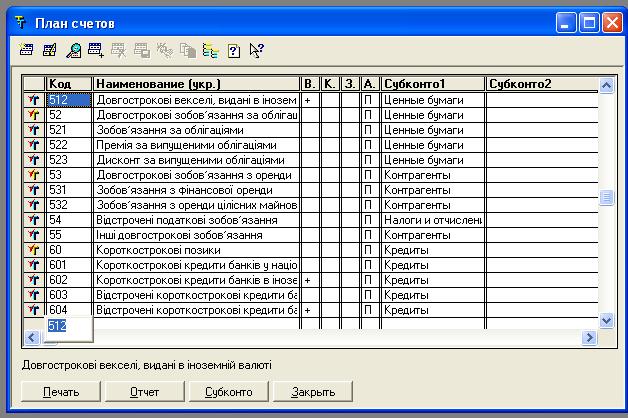
Рис. 10. План счетов.
Изменения Плана счетов. Кардинальные изменения плана счетов производятся в режиме Конфигуратор. Созданные в этом режиме счета и субсчета обычно нельзя ни удалить, ни изменить. Значок таких счетов помечен красной галочкой. Но если такой счет имеет субсчета, то перечень субсчетов можно расширить. В режиме 1С: Предприятие можно создавать и новые счета, но их код не должен повторять уже использованные коды. Например, можно ввести счета 33, 72, 111 или ВТ. План счетов может быть свернут (Действия \ Иерархический список или соответствующая кнопка). Если выделен счет, то список свернется до уровня счетов, если выделен субсчет, то в окне останется только выделенный счет и его субсчета. Повторный выбор команды Иерархический список отменяет её. Счет, имеющий субсчета, называют счетом-группой. В свернутом виде такие счета помечаются специальным значком (сдвоенная желтая и синяя букв «Т»). Вызывать команду Иерархический список удобно из контекстного меню в любом месте таблицы (правая кнопка мыши). Двойной щелчок по значку счета-группы разворачивает (сворачивает) список субсчетов.
2.2.4 Виды счетов по отношению к балансу.
В плане счетов указываются два параметра, определяющие вид счета по отношению к балансу: З – признак забалансового счета. Если счет забалансовый, в графе З ставится символ «+». Такие счета не могут корреспондировать с основными счетами. А – признак активности счета. Может иметь значения: А – активный счет; П – пассивный счет; АП – активно- пассивный счет. Количественный учет по конкретному счету будет вестись, если в графе К задан признак – знак «+». При вводе операции по счету с заданным количественным учетом программа потребует ввести количество, а сумму проводки будет рассчитывать умножением цены на количество.
2.2.5 Организация аналитического учета.
Для обозначения объектов аналитического учета в системе введен специальный термин – субконто. Субконто группируются по видам. Например, конкретный поставщик (субконто) входит в группу Контрагенты (вид субконто). Если на счете (субсчете) предполагается ведение аналитического учета, к нему прикрепляется один или несколько видов субконто. Программа использует два типа субконто: справочник и перечисление. Справочники бухгалтер ведет самостоятельно. Перечисления задаются на этапе конфигурирования.
Дополнительная настройка аналитики. Для привязки вида субконто к счету необходимо двойным щелчком выбрать у нужного счета одну из граф субконто, а затем из предлагаемого списка выбрать конкретное субконто. Для ликвидации привязки субконто надо выбрать двойным щелчком ликвидируемую привязку, а затем нажать на кнопку Очистить на форме Виды субконто. При закреплении за счетом вида субконто система предлагает задать дополнительные признаки, в соответствии с которыми будет в дальнейшем вестись учет на счете.
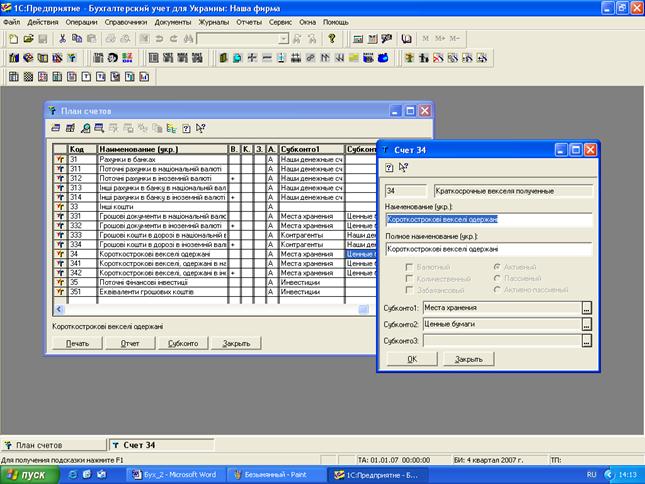
Рис. 11. Настройка аналитики по счету.
Только обороты. По субконто не будут разворачиваться остатки счета. В плане счетов такие субконто имеют пометку (об.). По умолчанию признак выключен.
Учет по сумме. По умолчанию признак включен. Может быть отключен, если по субконто не нужен учет в суммовом выражении. Например, по субконто «Места хранения» на счете ведется только количественный учет.
Учет по количеству. Активен только для счетов с количественным учетом, по умолчанию включен. Если признак учета по сумме или по количеству выключен, субконто помечается соответственно (К) или (С).
|
|
|
|
|
Дата добавления: 2014-12-27; Просмотров: 1398; Нарушение авторских прав?; Мы поможем в написании вашей работы!